
iPhone、iPad、またはMacを使用してLGテレビに画面ミラーリングしようとしているが、 LGテレビのAirPlayが機能しない 起こりますか?それはイライラすることがありますね。でも心配しないでください!問題を引き起こす可能性のある一般的な問題をまとめ、それに従ってLGテレビでAirPlayを再び動作させるための簡単なトラブルシューティングステップを用意しました。
目次
LGテレビでAirPlayが機能しないのはなぜですか
一旦あなたの LGテレビでのAirPlay 機能しない場合、考慮すべき一般的な原因がいくつかあります。これらの潜在的な問題を特定することで、次に説明する解決策をよりよく理解するのに役立ちます。
- ネットワーク接続の問題
- ソフトウェアのバグ
- デバイス間の距離
- 旧式システムバージョン
- テレビの互換性がない
AirPlay が LG テレビで動作しない問題の解決策
Airplay、Appleによって設計されたAirPlayは、音楽、ビデオ、写真、ポッドキャスト、ゲームを多くのAppleデバイスから複数の部屋のスピーカーやテレビに簡単にストリーミングします。もしAirPlayがLGテレビで動作しない場合、以下の方法に躊躇せずに取り組んでください。
解決策1. 互換性を確認する
最も一般的な理由 AirPlayが動作しない お使いのLGテレビでのデバイス互換性の問題です。以下の簡単なチェックリストで確認してください。 LGテレビはAirPlayをサポートしています。。互換性のあるモデルにアップグレードするか、他の回避策を利用することを検討することをお勧めします。
| モデル年 | webOSバージョンのFAQ | AirPlay 2 対応モデルシリーズ |
|---|---|---|
| 2024 | webOS 24 | OLED: すべてのOLEDモデルQNED: すべてのQNEDモデルUHD: UTシリーズ、NANOシリーズ |
| 2023 | WebOS 23 | OLED: すべてのOLEDモデルQNED: すべてのQNEDモデルUHD: URシリーズ、NANOシリーズ |
| 2022 | webOS 22 | OLED: すべてのOLEDモデルQNED: すべてのQNEDモデルUHD: UQ Series, NANO Series |
| 2021 | webOS 6.0 | OLED: すべてのOLEDモデルQNED: すべてのQNEDモデルUHD: UPシリーズ、NANOシリーズ |
| 2020 | WebOS 5.0 | OLED: BX/CX/GX/WX/ZX/RXUHD: UN Series, NANO Series |
| 2019 | webOS 4.5 | OLED: B9/C9/E9/W9/Z9UHD: UM Series, SM Series |
| 2018 | webOS 4.0 | OLED: B8/C8/E8/W8/Z8UHD: UKシリーズ、SKシリーズ |
解決策2. すべてのデバイスを再起動する
一度LG TVがAirPlayをサポートしている場合、LGスマートTVのAirPlayが動作しない問題を解決するために、すべてのデバイスを再起動してみてください。簡単にボタンを押して パワー ボタンを押してLGテレビとルーターを再起動します。さらに、Appleデバイスをオフにして再度電源を入れる必要があります。

解決策3. ネットワーク接続を確認する
なぜAirPlayがLGテレビで動作しないのか?考えられる理由の一つはネットワーク接続です。AppleデバイスとLGテレビが同じワイヤレスネットワークに接続されていることを確認することができます。確認するために LGテレビのWi-Fiネットワーク、プレスしてください。 設定 > ネットワーク 現在接続されているネットワークを調整するセクション。
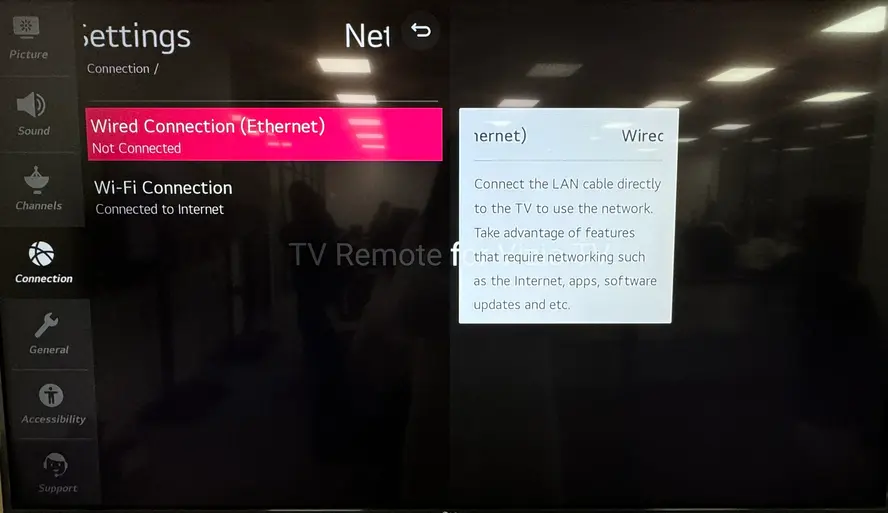
さらに、ネットワーク設定に関するコメントコミュニティから集めた2つの提案がありますので、参考にしてください。
- LGテレビに行く ネットワーク > Wi-Fi接続 > その他のネットワーク設定 > 高度なWi-Fi設定 > IPV6.
- ルーターの設定にログインし、低および高い5G帯域オプションを無効にし、2G帯域が有効になっていることを確認します。最後に、変更を保存します。
解決策4. 他のAirPlayデバイスをLGテレビからペアリング解除する。
以前にAirPlayデバイスをLGテレビに接続したことがあり、別のデバイスを接続しようとしている場合、AirPlayがLGテレビで動作しないなどの接続の問題が発生することがあります。これを解決するには、以前にLGテレビに接続したデバイスをすべて切断してください。
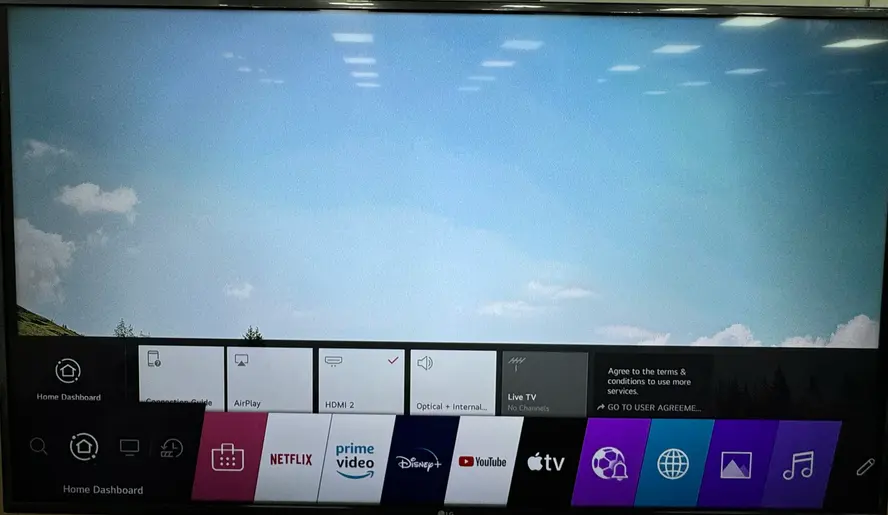
ステップ1. 押してください ホーム リモコンアプリのボタンを押して、それから選択 ホームダッシュボード > Airplay > AirPlayとHomekitの設定 > 必要なコード > ペアリングされたデバイスをリセット.
ステップ2. iPhoneをLGテレビに接続する 再度確認して、LGテレビがAirPlay問題を解決したかどうかを確認してください。
解決策5. デバイスを更新する
LGテレビのソフトウェアを更新する そしてAppleデバイスのオペレーティングシステムを最新バージョンに更新することで、LG TVのApple AirPlayが動作しない問題を含む特定のバグを解決できます。アクセスして 設定 > サポート > ソフトウェアアップデート 利用可能なアップデートを確認してインストールするオプション。
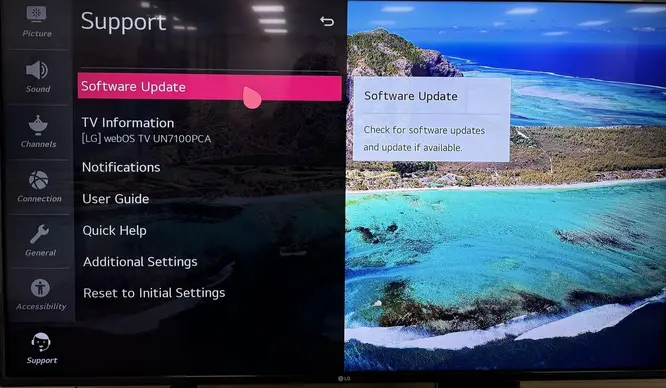
To update your iPhone, tap 設定 > 一般的 > ソフトウェアアップデート section to click the 今すぐ更新 オプションを選択する。

LGテレビでの画面ミラーリングの代替方法
すべての対策を試してもApple AirPlayがLGテレビで動作しない場合は、次の方法を採用することができます。 テレビ画面ミラーリングアプリ iPhoneをLG TVに画面ミラーリングし続ける方法。
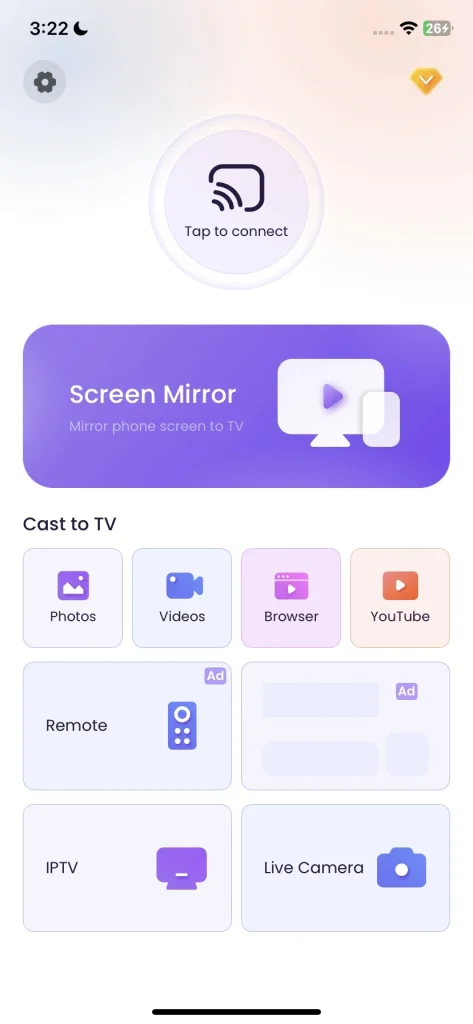
画面ミラーリングアプリをダウンロードします
ステップ1. AppleデバイスにTV画面ミラーアプリをインストールし、AppleデバイスがLG TVと同じ無線ネットワークに接続されていることを確認してください。
ステップ2. アプリを開いて、「タップして接続します画面ミラーリング機能を使用する場合は、デバイス一覧からテレビを選択し、その後、 画面ミラーリング 画面ミラーリング活動を開始するオプション。
要約すると
この投稿を読んだ後、上記の解決策でLGテレビがiPhoneの画面ミラーリングをしない問題を解決しましたか?この投稿が役に立った場合、同じ問題に直面している他の人々と共有することをためらわないでください。
LG TV AirPlayが動作しないFAQ
Q: なぜAirPlayが私のLGテレビで動作しないのですか?
LGのAirPlayが動作しない場合、ネットワーク接続の問題、ソフトウェアのバグ、デバイス間の距離、システムバージョンの古さ、またはテレビの互換性が原因である可能性があります。
Q: LGテレビでAirPlayをどうやって有効にしますか?
一度LGテレビがAirPlayをサポートしていることと、デバイスが同じ無線ネットワークでカバーされていることを確認したら、あなたは ホーム リモコンアプリのLGテレビのボタン > ホームダッシュボード > Airplay > AirPlay及びHomeKitの設定 > 変換 エアプレイ オン。








